Annonse
Windows 10s apriloppdatering bringer mange nye funksjoner. Noen av disse gjør eksisterende Windows 10-verktøy enda bedre, mens andre tar for seg bekymringer fra brukere på lang tid.
Et verktøy som faller i sistnevnte kategori er en ny diagnostisk datavisning. Windows 10 har lenge fått kritikk for samle omfattende telemetri data Personvern og Windows 10: Din guide til Windows TelemetryMed ankomsten av Windows 10 Creators Update ser det ut til at Microsoft har bestemt seg for å være mer gjennomsiktig når det gjelder datainnsamlingsaktiviteter. Finn ut hvor mye som er samlet, og hva du kan gjøre. Les mer og sende den tilbake til Microsoft. Nå gir selskapet deg muligheten til å gjennomgå hva PC-en din samler inn og slette den hvis du ønsker det. (Merk at du må kjøre april 2018-oppdateringen for å bruke denne funksjonen.)
Hvordan se og slette data Windows 10 samler inn
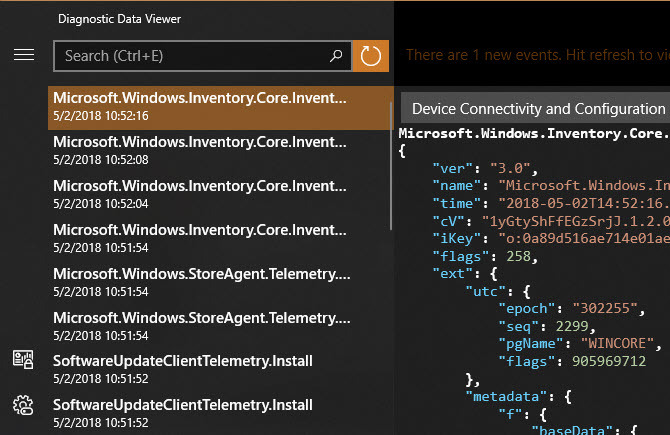
- Først må du aktivere datavisning. Setter kursen mot Innstillinger> Personvern> Diagnostikk og tilbakemelding. og aktivere Diagnostisk datavisning. Merk at dette vil ta omtrent 1 GB plass.
- Klikk på Diagnostisk datavisning -knappen, og du hopper til Microsoft Store for å laste ned Diagnostic Data Viewer-appen. Installer den, og klikk deretter på den knappen igjen eller start appen fra startmenyen.
- Inne i appen får du se mye diagnostisk informasjon Ikke la Windows 10 spionere på deg: Administrer personvernet ditt!Windows 10 ser på deg. Microsofts siste operativsystem høster utvilsomt mer av din personlige informasjon enn noen gang før. Vi viser deg hvordan du får et bedre grep om personvernet ditt. Les mer . Venstresiden samler "hendelser" og klikker på en viser nøyaktig hva som ble sendt til Microsoft.
- Bruk søkefeltet til å se etter informasjon om bestemte apper hvis du vil. Det kan være lurt å prøve dette etter å ha brukt litt tid i favorittprogrammene dine.
- Hvis du vil eksportere en kopi av dataene til eget bruk, klikker du på Eksport knappen til venstre for å laste den ned som en CSV-fil.
- Til slutt, hvis du vil slette denne diagnostiske dataen fra Microsofts servere, klikker du på Slett knappen tilbake på innstillinger side.
Ikke glem å deaktivere denne innstillingen og spare 1 GB plass hvis du ikke planlegger å sjekke den ofte. Også på Diagnostikk og tilbakemelding side, kan du endre innstillingen fra Full til Grunnleggende for å sende Microsoft mindre informasjon.
For ytterligere lesing, sjekk ut den komplette guiden til personverninnstillinger for Windows 10 Komplett guide til personverninnstillinger for Windows 10Vet du hvor mye personopplysninger du faktisk deler når du bruker Windows 10? Vi viser deg hver enkelt Windows 10-personverninnstilling og hva de betyr. Les mer .
Ben er assisterende redaktør og sponset innleggssjef i MakeUseOf. Han har en B.S. i datainformasjonssystemer fra Grove City College, hvor han ble uteksaminert Cum Laude og med utmerkelser i hovedfag. Han liker å hjelpe andre og brenner for videospill som medium.